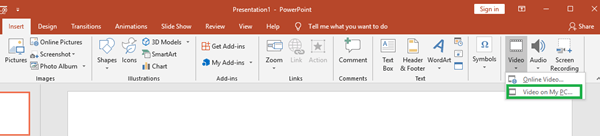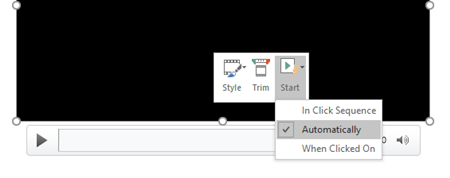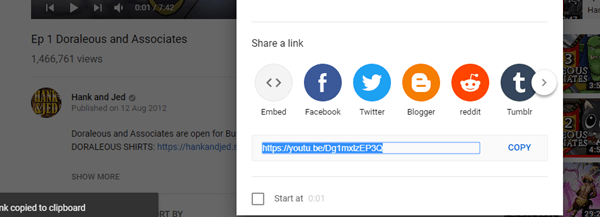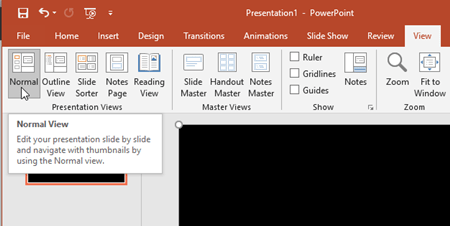So spielen Sie ein Video in PowerPoint automatisch ab
PowerPoint hat seit seinen bescheidenen Anfängen im Jahr 1987 als Werkzeug zum Erstellen von Transparentfolien für Overhead-Projektoren einen langen Weg zurückgelegt. Es wird geschätzt, dass über 90% der Menschen, die heutzutage einen Computer verwenden, um ihre Präsentationen zu erstellen, PowerPoint verwenden.

Bei einer so großen Akzeptanz und langweiligen Präsentationen, die ein ziemlich großer Fauxpas sind, ist es eine gute Idee, alle Werkzeuge und Tricks zu lernen, die Sie können, um Ihre Diashow hervorzuheben. Etwas Text, der vom Rand des Bildschirms hereinfliegt, und ein Schneefeldübergang reichen nicht mehr aus, um zu beeindrucken, und das Herumfummeln beim Versuch, ein Video abzuspielen, sieht genauso schäbig aus.
Im Folgenden zeigen wir Ihnen, wie Sie sicherstellen können, dass Ihre Präsentation so glatt wie möglich ist, indem Sie sicherstellen, dass Ihre Videos abgespielt werden, sobald Sie auf die Folie klicken. Wir werden auch ein paar Notizen, Tipps und Tricks teilen, damit Ihre Präsentation Ihr Publikum begeistert.
Video automatisch von Ihrem Computer abspielen
Fügen Sie das Video zu Ihrer PowerPoint-Präsentation hinzu, indem Sie zuerst auf die Registerkarte „Einfügen“ oben links im Fenster klicken.
- Klicken Sie anschließend auf die Schaltfläche „Video“ in der nächsten Leiste rechts unten im Fenster.
- Klicken Sie auf „Video auf meinem PC“ und suchen Sie dann das Video, das Sie der Folie hinzufügen möchten.
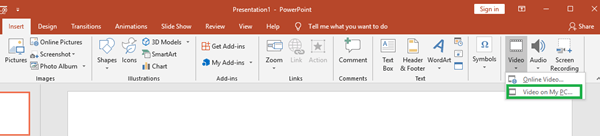
- Sobald das Video hinzugefügt wurde, klicken Sie auf die Registerkarte „Ansicht“ und stellen Sie sicher, dass Sie sich in der „Normalen“ Ansicht befinden.
- Klicken Sie auf das Video auf Ihrer Folie.
- „Video Tools“ wird über der Tab-Leiste angezeigt.
- Klicken Sie unter „Videotools“ auf „Wiedergabe“
- Klicken Sie auf das Dropdown-Menü neben der Schaltfläche „Wiedergabe“ und klicken Sie auf „Automatisch“.

- Alternativ können Sie, sobald das Video zur Folie hinzugefügt wurde, mit der rechten Maustaste darauf klicken, um das Kontextmenü aufzurufen.
- Unter dem Rechtsklick-Menü befinden sich drei Schaltflächen: "Stil", "Trimmen" und "Start". Klicken Sie auf „Starten“.
- Klicken Sie im Dropdown-Menü auf „Automatisch“.
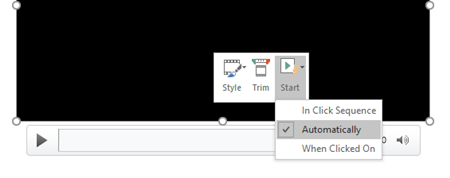
– Wenn Sie „Automatisch“ auswählen, wird das Video sofort abgespielt, wenn die Folie während Ihrer Diashow angezeigt wird.
– Wenn Sie „Beim Anklicken“ oder „Beim Klicken“ auswählen, wird das Video abgespielt, nachdem Sie darauf geklickt haben.
– Wenn Sie „In Klicksequenz“ auswählen, wird das Video nacheinander zusammen mit anderen Effekten abgespielt, die Sie der Folie hinzugefügt haben, z. B. Animationen.
– Sie sollten diese Option festlegen, bevor Sie dem Video Trigger oder Animationen hinzufügen, da diese durch Ändern dieser Option gelöscht werden.
– Wenn Sie Windows RT auf Ihrem PC ausführen, werden einige ältere Videodateiformate möglicherweise nicht richtig komprimiert oder exportiert. Es ist besser, modernere Formate wie Advanced Audio Coding (AAC) oder H.264 zu verwenden.
Video automatisch aus dem Internet abspielen
Vorbei sind die Zeiten, in denen Sie mitten in der Präsentation anhalten mussten, um einen Webbrowser zu öffnen, um Ihrem Publikum ein Online-Video zu zeigen. Da YouTube die beliebteste Video-Sharing-Site ist, verwenden wir diese in unserem Beispiel, aber die Vorgehensweise ist für die meisten anderen Websites ähnlich.
- Suchen Sie auf YouTube nach dem Video, das Sie zu Ihrer Präsentation hinzufügen möchten.
- Klicken Sie unter dem Videorahmen auf die Schaltfläche „Teilen“.
- Klicken Sie neben der URL am unteren Rand des sich öffnenden Fensters auf „Kopieren“.
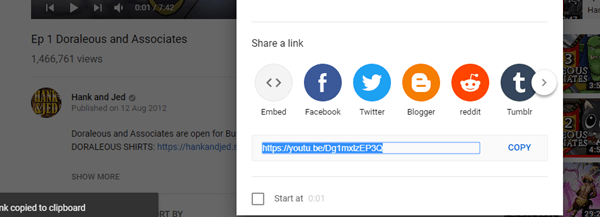
- Öffnen Sie Ihre PowerPoint-Präsentation.
- Klicken Sie auf „Einfügen“
- Klicken Sie auf „Video“
- Klicken Sie auf „Online-Video“
- Drücken Sie Strg + V oder klicken Sie mit der rechten Maustaste in das Textfeld und klicken Sie auf „Einfügen“, um den Link zum Video einzugeben.
- Klicken Sie oben auf dem Bildschirm auf die Registerkarte „Wiedergabe“.
- Klicken Sie auf das Dropdown-Menü neben „Spielen“ und wählen Sie „Automatisch“.
- Alternativ können Sie nach dem Hinzufügen zur Folie mit der rechten Maustaste auf das Video klicken, dann unten im Rechtsklickmenü auf „Wiedergabe“ klicken und schließlich auf „Automatisch“ klicken.
Spielen Sie das Video im Vollbildmodus ab
Wenn Sie Ihr Video auch so einstellen möchten, dass es im Vollbildmodus abgespielt wird, ist die Einrichtung ziemlich einfach.
- Klicken Sie auf die Registerkarte „Ansicht“ und dann auf „Normal“ ganz links in der Leiste.
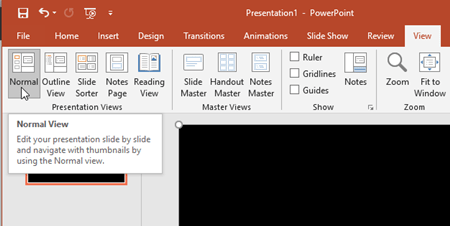
- Klicken Sie auf das Video.
- Klicken Sie auf die Registerkarte Wiedergabe, die sich oben im Fenster unter „Videotools“ befindet.
- Klicken Sie auf das Kontrollkästchen „Vollbild“.

Beachten Sie, dass dies je nach Auflösung des hinzugefügten Videos zu Verzerrungen oder Artefakten führen kann. Es ist eine gute Idee, das Video in der Vorschau anzuzeigen, nachdem Sie diese Einstellung geändert haben, damit Sie sicherstellen können, dass es richtig aussieht.
Vorschau des Videos
- Stellen Sie sicher, dass Sie sich im Ansichtsmodus „Normal“ befinden, wie oben beschrieben.
- Klicken Sie auf Ihr Video.
- Klicken Sie entweder auf die Registerkarte „Wiedergabe“ oder die Registerkarte „Format“ am oberen Bildschirmrand.
- Klicken Sie oben links auf dem Bildschirm auf „Spielen“.
- Alternativ klicken Sie mit der rechten Maustaste auf das Video und dann auf „Vorschau“.
Präsentieren und korrigieren
Mit diesen Leitfäden können Sie Ihre Präsentationen reibungsloser gestalten und Ihr Publikum stärker einbeziehen. Wenn Sie weitere Aspekte von PowerPoint benötigen, zu denen Sie eine Anleitung benötigen, teilen Sie uns dies in den Kommentaren unten mit.